Win7에서 터치패드를 끄는 방법
Windows 7 운영 체제 노트북을 사용하는 경우 터치패드가 편리하기는 하지만 외부 마우스를 연결할 때 실수로 터치하여 작동 환경에 영향을 줄 수 있습니다. 이번 글에서는 Win7 터치패드를 끄는 방법을 자세히 소개하고, 관련된 핫이슈를 요약하여 제공합니다.
1. Win7 터치패드를 끄는 여러 가지 방법
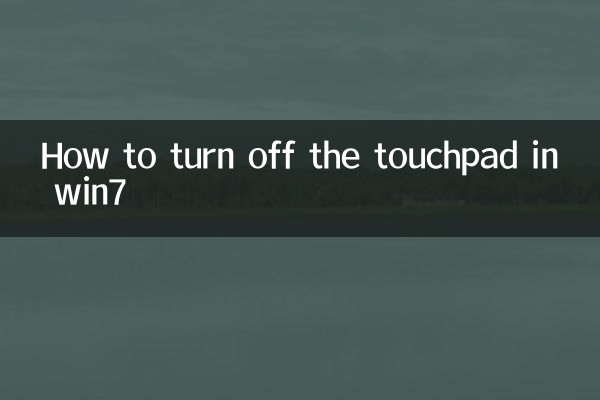
다음은 Win7 터치패드를 끄는 일반적인 방법입니다. 사용자는 자신의 필요에 따라 적절한 방법을 선택할 수 있습니다.
| 방법 | 작업 단계 | 적용 가능한 시나리오 |
|---|---|---|
| 단축키로 닫기 | 1. 키보드에서 터치패드 전환 단축키(일반적으로 Fn+F1~F12 중 하나)를 찾습니다. 2. 키 조합을 눌러 터치패드를 끄거나 켭니다. | Lenovo, Dell, Asus 등과 같은 대부분의 브랜드 노트북에 적합합니다. |
| 장치 관리자를 통해 비활성화 | 1. "컴퓨터"를 마우스 오른쪽 버튼으로 클릭하고 "관리"를 선택합니다. 2. "장치 관리자"에 들어가서 "마우스 및 기타 포인팅 장치"를 찾으세요. 3. 터치패드 장치를 마우스 오른쪽 버튼으로 클릭하고 "비활성화"를 선택합니다. | 모든 Win7 시스템에 적용 가능하지만, 비활성화하면 다른 기능에 영향을 미칠 수 있으니 주의하시기 바랍니다. |
| 터치패드 드라이버를 통한 설정 | 1. "제어판"을 열고 "마우스" 설정으로 들어갑니다. 2. 터치패드 탭에서 "비활성화" 옵션을 찾으세요. 3. 설정을 저장합니다. | 공식 터치패드 드라이버를 설치한 사용자에게 적용됩니다. |
2. FAQ
다음은 Win7 터치패드를 끌 때 사용자가 직면할 수 있는 일반적인 문제와 해결 방법입니다.
| 질문 | 솔루션 |
|---|---|
| 단축키가 잘못되었습니다. | 올바른 키보드 드라이버가 설치되어 있는지 확인하거나 다른 방법으로 종료해 보세요. |
| 비활성화된 후 터치패드를 복원할 수 없습니다. | 장치 관리자에 다시 들어가서 터치패드 장치를 마우스 오른쪽 버튼으로 클릭하고 "활성화"를 선택합니다. |
| 터치패드 설정 옵션을 찾을 수 없습니다 | 터치패드 드라이버가 설치되지 않았을 수 있습니다. 노트북 공식 웹사이트에서 드라이버를 다운로드하여 설치하는 것이 좋습니다. |
3. 지난 10일간 네트워크 전체의 핫이슈 요약
최근(2023년 10월 기준) 인터넷 전체에서 뜨겁게 논의되고 있는 기술 및 생활 주제는 다음과 같습니다.
| 뜨거운 주제 | 열 지수 | 주요 토론 내용 |
|---|---|---|
| 윈도우 11 23H2 업데이트 | ★★★★★ | 새로운 기능 경험, 호환성 문제, 업그레이드 제안. |
| 아이폰15 시리즈 발열 문제 | ★★★★☆ | 원인 분석, iOS 17.0.3 업데이트 효과, 사용자 피드백. |
| ChatGPT 음성 상호작용이 온라인 상태입니다. | ★★★★☆ | 사용 튜토리얼, 애플리케이션 시나리오, 개인 정보 보호 분쟁. |
| 신에너지 자동차의 겨울철 배터리 수명 | ★★★☆☆ | 배터리 기술, 자동차 활용 스킬, 브랜드 비교. |
4. 요약
단축키, 장치 관리자 또는 드라이버 설정을 통해 Win7 터치패드를 끌 수 있습니다. 사용자는 자신의 기기 상태에 따라 적절한 방법을 선택해야 합니다. 문제가 발생하는 경우 드라이버를 확인하거나 제조사에서 제공하는 안내 문서를 참조하는 것이 좋습니다. 동시에 최근 기술 분야에서 뜨거운 이슈도 주목할 만하다. 특히 윈도우 11 업데이트와 AI 도구의 발전이 주목된다.
이 기사가 Win7 터치패드를 성공적으로 끄고 현재 기술적인 핫스팟을 이해하는 데 도움이 되기를 바랍니다. 기타 문의사항이 있으시면 댓글란에 메시지를 남겨주시면 상담해드리겠습니다!
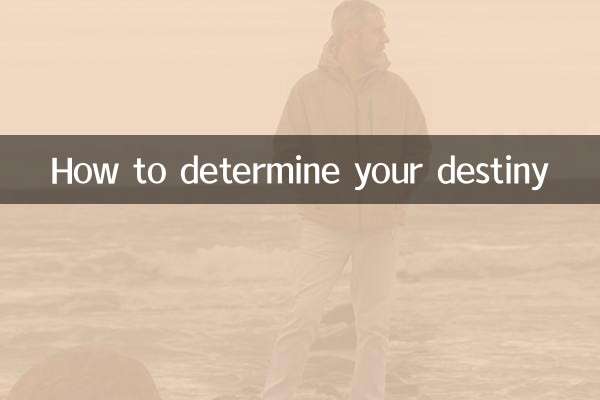
세부 사항을 확인하십시오

세부 사항을 확인하십시오